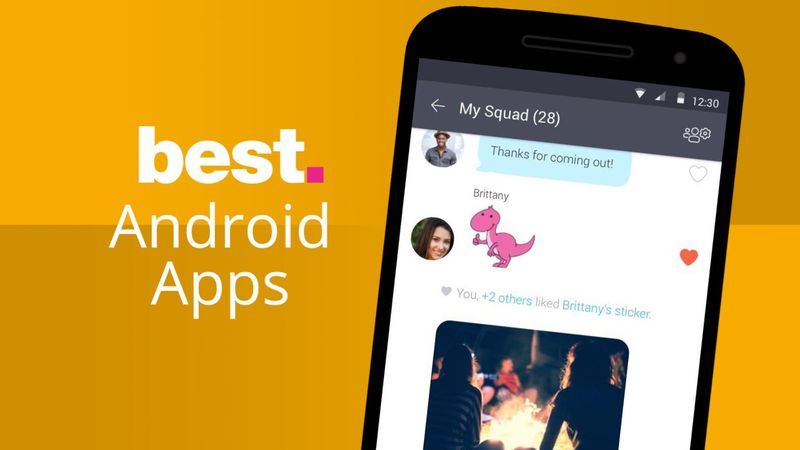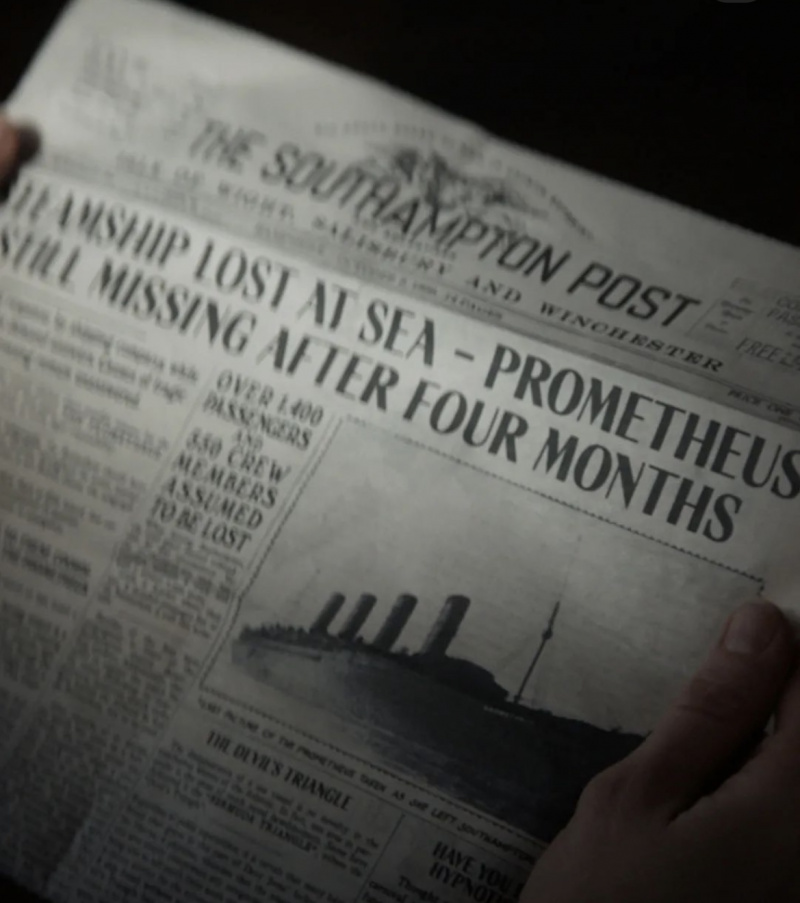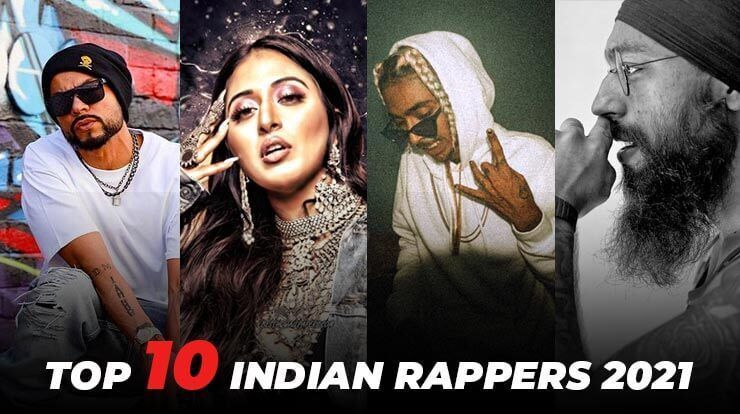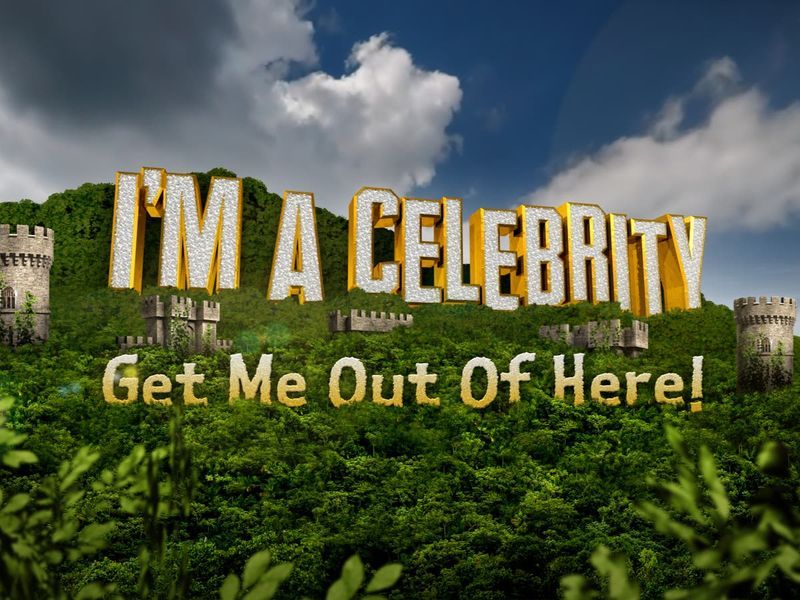கடவுச்சொற்களை மறப்பது ஒரு அடிப்படை மனித உள்ளுணர்வு. உங்கள் ஆண்ட்ராய்ட் மொபைலின் லாக் ஸ்கிரீன் பேட்டர்ன், பின் அல்லது பாஸ்வேர்டை மறந்துவிட்டு, அதைத் தவிர்க்க விரும்புவது மிகவும் பொதுவானது. அதிர்ஷ்டவசமாக, சாதனத்தை எவ்வாறு திறப்பது என்பதை நீங்கள் நினைவில் கொள்ளாவிட்டால் இது சாத்தியமாகும்.

மக்கள் தங்கள் தனிப்பட்ட செய்திகள், படங்கள், வீடியோக்கள் மற்றும் பிற வகையான தரவுகளை ஊடுருவும் நபர்களிடமிருந்து பாதுகாக்க திரையில் உள்ள பூட்டைப் பயன்படுத்துகின்றனர். இருப்பினும், சில நேரங்களில் அவர்கள் மிகவும் சிக்கலான கடவுச்சொல்லை அமைத்து அதை அவர்களே மறந்துவிடுவார்கள்.
இந்த நிலையில், ஆண்ட்ராய்டு மொபைலை மீண்டும் பயன்படுத்த ஒரே வழி, லாக் ஸ்கிரீன் பேட்டர்ன், பின் அல்லது பாஸ்வேர்டை புறக்கணிப்பதுதான்.
ஆண்ட்ராய்டு சாதனங்களின் பூட்டுத் திரையைத் தவிர்க்க பல வழிகள் உள்ளன. சில முறைகள் பைபாஸ் செய்யும் போது தரவைப் பாதுகாக்க உங்களை அனுமதிக்கின்றன, ஆனால் சில சாதனத்தில் சேமிக்கப்பட்ட எல்லா தரவையும் அழிக்கின்றன.

Android OS இன் வெவ்வேறு பதிப்புகள் மற்றும் வெவ்வேறு பிராண்டுகளின் சாதனங்களுக்கு வெவ்வேறு முறைகள் வேலை செய்கின்றன. உங்களுக்கு மிகவும் பொருத்தமான முறையை நீங்கள் தேர்ந்தெடுத்து அதைப் பயன்படுத்த வேண்டும்.
1. ஆண்ட்ராய்டு சாதனத்தை தொழிற்சாலை மீட்டமைக்கவும்
தொழிற்சாலை மீட்டமைப்பு சாதனத்தில் சேமிக்கப்பட்ட எல்லா தரவையும் அழிக்கும். தொடர்வதற்கு முன், வேறு எங்காவது காப்புப் பிரதி எடுக்கப்பட்டுள்ளதா என்பதை உறுதிப்படுத்திக் கொள்ளுங்கள்.
- முதலில், Android சாதனத்தை அணைக்கவும்.
- இப்போது பவர் மற்றும் வால்யூம் டவுன் பட்டனை அழுத்திப் பிடிக்கவும்.
- சாதனம் துவக்க ஏற்றி ஏற்றும்.

- இந்த மெனுவில் செல்ல வால்யூம் பட்டன்களைப் பயன்படுத்தலாம்.
- மீட்பு பயன்முறையைத் தேர்ந்தெடுத்து, ஆற்றல் பொத்தானை அழுத்தவும்.

- அதன் பின் சிவப்பு ஆச்சரியக்குறியுடன் ஆண்ட்ராய்டு ரோபோவைக் காண்பீர்கள்.
- அடுத்து, பவர் பட்டனை அழுத்திப் பிடித்து, வால்யூம் அப் பட்டனை அழுத்தி விடுவிக்கவும்.
- விருப்பங்களின் பட்டியலிலிருந்து, வைப் டேட்டா/தொழிற்சாலை மீட்டமை என்பதற்குச் சென்று பவர் பட்டனை அழுத்தவும்.

- அடுத்து, ஆம் - எல்லா பயனர் தரவையும் அழிக்கவும் என்பதைத் தேர்ந்தெடுத்து பவர் பொத்தானை அழுத்தவும்.
- செயல்முறை முடியும் வரை பொறுமையாக காத்திருங்கள்.
- முடிந்ததும், ஆற்றல் பொத்தானை அழுத்தி உங்கள் சாதனத்தை மறுதொடக்கம் செய்யுங்கள்.
அவ்வளவுதான். நீங்கள் இப்போது Android சாதனத்தை அமைக்கலாம்.
2. Google இன் Find My Device ஐப் பயன்படுத்தவும்
எனது சாதனத்தைக் கண்டுபிடி என்பது Google இன் மிக முக்கியமான அம்சமாகும், இது தொலைந்த சாதனங்களைக் கண்காணிக்க உதவுகிறது. ஆனால், ஆண்ட்ராய்டு லாக் ஸ்கிரீனைத் தவிர்த்துவிடவும் இதைப் பயன்படுத்தலாம். அதை எப்படி செய்வது என்பது இங்கே:
- உங்கள் கணினியைத் திறந்து, Google Chrome ஐத் துவக்கி, ஏற்றவும் எனது சாதனத்தைக் கண்டுபிடி இணையதளம்.
- இப்போது தொலைபேசியில் உள்நுழைந்துள்ள Google கணக்கில் உள்நுழைக.
- உங்கள் சாதனம் பட்டியலிடப்பட்டிருப்பதைக் காணும்போது, பூட்டு விருப்பத்தைக் கிளிக் செய்யவும்.

- சாதனத்தில் இருக்கும் பூட்டை மாற்ற, புதிய கடவுச்சொல்லை உள்ளிடும்படி கேட்கப்படுவீர்கள்.
- புதிய கடவுச்சொல்லை உறுதிப்படுத்த மீண்டும் ஒருமுறை உள்ளிடவும்.

- 5 முதல் 10 நிமிடங்கள் காத்திருக்கவும்.
- இறுதியாக, உங்கள் Android மொபைலைத் திறக்க இந்தக் கடவுச்சொல்லைப் பயன்படுத்தவும்.
அவ்வளவுதான். ஆண்ட்ராய்டு 7.0 அல்லது அதற்கும் குறைவான சாதனங்களில் இந்தச் செயல்முறை துல்லியமாகச் செயல்படும் என்பதை நினைவில் கொள்ளவும். இருப்பினும், இது Android 8.0 அல்லது அதற்கு மேற்பட்ட சாதனங்களில் துல்லியத்தை இழக்கிறது.
3. Find My Mobile மூலம் Samsung சாதனங்களைத் திறக்கவும்
உங்கள் சாம்சங் சாதனத்தில் சாம்சங் கணக்கிற்கு நீங்கள் பதிவு செய்திருந்தால், இது உங்களுக்கான சிறந்த முறையாக இருக்கும்.
- உங்கள் கணினியில், உலாவியைத் திறந்து பார்க்கவும் Samsung Find My Mobile இணையதளம்.
- இங்கே, Samsung உள்நுழைவு சான்றுகளுடன் உள்நுழையவும்.
- இப்போது உங்கள் பதிவு செய்யப்பட்ட சாம்சங் சாதனத்தை Find My Mobile இடைமுகத்தில் கண்டறியவும்.
- அடுத்து, Unlock my screen என்பதைக் கிளிக் செய்யவும்.

- அடுத்து, திறத்தல் என்பதைக் கிளிக் செய்து இரண்டு நிமிடங்கள் காத்திருக்கவும்.

நீங்கள் திரையை வெற்றிகரமாகத் திறந்துவிட்டதாகத் தெரிவிக்கும் அறிவிப்பைப் பெறுவீர்கள். அவ்வளவுதான்.
4. மறந்துவிட்ட கடவுச்சொல் அம்சத்தைப் பயன்படுத்தவும்
நீங்கள் இன்னும் ஆண்ட்ராய்டு லாலிபாப் 5.0 அல்லது அதற்கும் குறைவாக இருந்தால், உங்கள் கூகுள் கணக்கின் மூலம் ஆண்ட்ராய்டு பூட்டுத் திரையை எளிதாகக் கடந்து செல்லலாம். நீங்கள் செய்ய வேண்டியது இங்கே:
- முதலில், பூட்டுத் திரையில் ஐந்து முறை தவறான கடவுச்சொல்லை உள்ளிடவும்.
- அடுத்து, Forgot Patter அல்லது Password என்பதைத் தட்டவும்.

- அடுத்து, உங்கள் கூகுள் கணக்கை அணுகி காப்புப் பின்னை உள்ளிடுமாறு உங்கள் தொலைபேசி கேட்கும்.
- உங்கள் ஜிமெயில் இன்பாக்ஸிலிருந்து பின்னைக் கண்டறிந்து, உங்கள் மொபைலைத் திறக்க அதைப் பயன்படுத்தவும்.
அவ்வளவுதான். மிகவும் எளிமையானது, இல்லையா?
5. Android சாதன நிர்வாகியைப் (ADM) பயன்படுத்தவும்
உங்கள் சாதனத்தில் Android சாதன நிர்வாகியை (ADM) நீங்கள் முன்பு இயக்கியிருந்தால், நீங்கள் மட்டுமே இந்த முறையைப் பயன்படுத்த முடியும்:
- உங்கள் கணினியில் அல்லது மற்றொரு மொபைலில், பார்வையிடவும் ADM இணையதளம் .
- இப்போது நீங்கள் மொபைலில் பயன்படுத்திய உங்கள் Google கணக்கைப் பயன்படுத்தி உள்நுழையவும்.
- அடுத்து, ADM இடைமுகத்தில் சாதனத்தைக் கண்டறியவும்.
- பூட்டைக் கிளிக் செய்து, தற்காலிக கடவுச்சொல்லை உள்ளிடவும்.

- பூட்டை மீண்டும் கிளிக் செய்து உங்கள் தேர்வை உறுதிப்படுத்தவும்.

- இப்போது உங்கள் மொபைலுக்குச் சென்று, அதைத் திறக்க இந்த தற்காலிக கடவுச்சொல்லைப் பயன்படுத்தவும்.
- இறுதியாக, மொபைலின் பூட்டுத் திரை அமைப்புகளுக்குச் சென்று தற்காலிக கடவுச்சொல்லை முடக்கவும்.
ADM மூலம் ஆண்ட்ராய்டு பூட்டுத் திரையை நீங்கள் எவ்வாறு புறக்கணிக்கலாம்.
பேட்டர்ன், பின் அல்லது கடவுச்சொல் தெரியாமல் ஆண்ட்ராய்ட் பூட்டுத் திரையைத் திறக்க ஒருவர் பயன்படுத்தக்கூடிய மிகத் துல்லியமான முறைகள் இவை.
நீங்கள் இன்னும் மொபைலில் சிக்கியிருந்தால், சம்பந்தப்பட்ட சேவை மையத்திற்கு ஒருமுறை செல்லுமாறு பரிந்துரைக்கிறேன். சாதனம் உங்களுடையதாக இருந்தால், அதைத் திறக்க அவர்களால் உங்களுக்கு உதவ முடியும்